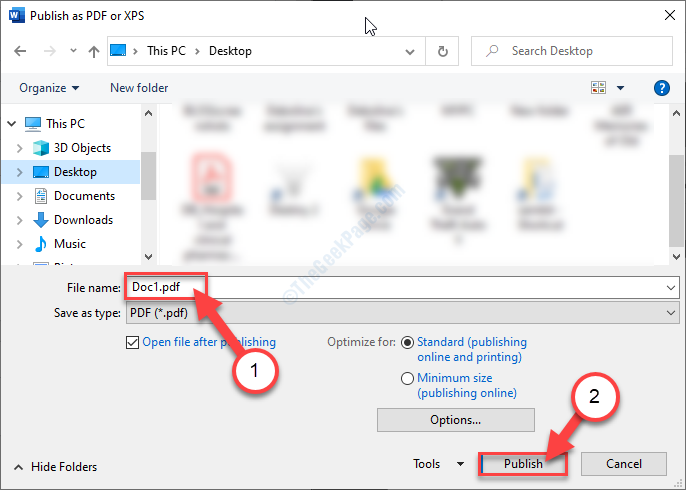Máme všetko, čo vieme o brYNSvc.exe
- Proces brYNSvc.exe nie je kritickým procesom systému Windows, ale súvisí s ním Brother Printer Status Monitor.
- Proces beží na počítačoch s pripojenou tlačiarňou Brother.
- Problémy s ním môžete vyriešiť okrem iného preinštalovaním ovládača a súvisiacich programov.

XNAINŠTALUJTE KLIKNUTÍM NA STIAHNUŤ SÚBOR
- Stiahnite si a nainštalujte Fortect na vašom PC.
- Spustite nástroj a Spustite skenovanie
- Kliknite pravým tlačidlom myši na Opravaa opravte ho v priebehu niekoľkých minút.
- 0 čitatelia si už tento mesiac stiahli Fortect
Ak otvoríte Správcu úloh a sledujete aktívne úlohy, existujú beží veľa procesov na pozadí. A je to úplne normálna situácia. Problémy však nastanú, keď človek začne vyhadzovať chyby alebo nie je rozpoznaný. A brYNSvc.exe spĺňa obe tieto podmienky.
Tento proces je pomerne neobvyklý a zvyčajne sa nenachádza na väčšine počítačov, čo vyvoláva množstvo otázok o základnom programe a jeho účinkoch. Poďme teda zistiť všetko o brYNSvc.exe a jednoduchých spôsoboch, ako opraviť všetky súvisiace chyby.
Čo je brYNSvc v systéme Windows 10?
Proces brYNSvc.exe je prepojený s Brother Printer Status Monitor, nástroj, ktorý spravuje pripojené tlačiarne Brother a pomáha zobraziť ich stav a hladiny atramentu. Pomôcka sa nainštaluje, keď si pripojiť a nakonfigurovať tlačiareň vyrobené spoločnosťou Brother Industries.
Aj keď to nie je kritické, pretože nejde o proces Windows, mnohí používatelia uprednostňujú používanie špecializovaného softvéru namiesto nástroja na správu tlačiarne tretej strany. V takom prípade by ste mali nechať brYNSvc.exe bežať bez prekážok.
Je používanie BrYNSvc bezpečné?
Áno, proces brYNSvc.exe je úplne bezpečný a nezneužil by bezpečnosť počítača. Ak spozorujete vysokú spotrebu zdrojov alebo zistíte, že proces beží aj po ukončení Brother Printer Status Monitor, môže to byť vírus maskovaný ako brYNSvc.exe.
Tu je najlepšie sledovať umiestnenie brYNSvc a skenovať súbor pomocou vstavaného zabezpečenia systému Windows alebo spoľahlivé antivírusové riešenie. Zvyčajné umiestnenie brYNSvc.exe je: C:\Program Files (x86)\Browny02
Ako opravím chyby brYNSvc.exe?
Skôr než začneme s mierne zložitými riešeniami, tu je niekoľko rýchlych riešení:
- Reštartujte počítač a skontrolujte, či je vysoká spotreba CPU od brYNSvc.exe klesá na normálnu úroveň.
- Opravte poškodené systémové súbory na PC. To by sa dalo urobiť pomocou Nástroj DISM a SFC skenovanie.
Tip odborníka:
SPONZOROVANÉ
Niektoré problémy s počítačom je ťažké vyriešiť, najmä pokiaľ ide o poškodené úložiská alebo chýbajúce súbory systému Windows. Ak máte problémy s opravou chyby, váš systém môže byť čiastočne poškodený.
Odporúčame vám nainštalovať Restoro, nástroj, ktorý naskenuje váš stroj a zistí, v čom je chyba.
Kliknite tu stiahnuť a začať s opravou.
Ak žiadne nefunguje, prejdite na riešenia uvedené ďalej.
1. Vyhľadajte malvér
- Stlačte tlačidlo Windows + S na otvorenie Vyhľadávanie, typ Zabezpečenie systému Windows v textovom poli a kliknite na príslušný výsledok vyhľadávania.

- Kliknite na Ochrana pred vírusmi a hrozbami.

- Teraz kliknite na Možnosti skenovania.

- Vyberte Úplné skenovanie zadajte sem a kliknite na Skenovanie teraz.

- Počkajte, kým kontrola identifikuje prípadný malvér a eliminuje hrozbu.
Keď sa stretnete s chybou brYNSvc.exe, vaším primárnym prístupom by malo byť vyhľadávanie škodlivého softvéru. Zabezpečenie systému Windows odvádza perfektnú prácu, aj keď môžete použiť aj iný účinný antivírus.
2. Preinštalujte ovládač tlačiarne
- Stlačte tlačidlo Windows + X otvoriť Pokročilý používateľ menu a vyberte Správca zariadení zo zoznamu možností.

- Rozbaľte Tlačiarne záznam, kliknite pravým tlačidlom myši na Brat tlačiareň a vyberte Odinštalovať zariadenie.

- Začiarknite políčko pre Pokúste sa odstrániť ovládač pre toto zariadenie, ak je k dispozícii, a kliknite na Odinštalovať.

- Po dokončení reštartujte počítač a systém Windows automaticky nainštaluje novú kópiu ovládača.
Keďže proces súvisí s tlačiarňou, problém s ovládačom môže tiež spôsobiť chyby a preinštalovanie ovládača by malo stačiť. Ak to nefunguje, ďalší postup je aktualizujte ovládač tlačiarne.
3. Odstráňte súvisiaci program
- Stlačte tlačidlo Windows + R na otvorenie Bežať, typ appwiz.cpl do textového poľa a stlačte Zadajte.

- Vyberte ľubovoľný program súvisiaci s Brat tlačiareň zo zoznamu a kliknite na Odinštalovať.

- Dokončite proces odinštalovania podľa pokynov na obrazovke.
- Nezabudnite si vytvoriť zoznam programov, ktoré ste odstránili, a potom ich znova nainštalovať Webová stránka brata.
V niektorých prípadoch je Brother Printer Status Monitor obslužnému programu alebo akémukoľvek inému súvisiacemu programu chýbali dôležité súbory, čo viedlo k problémom s brYNSvc.exe. Keď čelíte situácii, odinštalovanie programu a ich opätovné stiahnutie by malo stačiť.
4. Vykonajte obnovenie systému
- Stlačte tlačidlo Windows + S otvoriť Vyhľadávanie menu, typ Vytvorte bod obnovenia v textovom poli a kliknite na príslušný výsledok vyhľadávania.
- Kliknite na Obnovenie systému.

- Vyberte Vyberte iný bod obnovenia v prípade, že je predvolene relatívne nedávny, a kliknite Ďalšie.

- Teraz vyberte zo zoznamu iný bod obnovenia, ktorý bol vytvorený pred prvým spustením problému, a kliknite Ďalšie.

- Overte podrobnosti obnovenia a kliknite Skončiť na spustenie procesu.

Keď nič nefunguje proti chybám brYNSvc.exe, môžete vykonať obnovenie systému ako poslednú možnosť. Tým sa počítač vráti do predtým stabilného stavu a odstránia sa všetky problémy. A ak veci nepôjdu podľa plánu, vždy môžete vrátiť obnovenie systému, pre mnohých neznáma skutočnosť.
Po vyriešení problémov s brYNSvc.exe a znížení spotreby zdrojov, rýchlo skontrolujte tipy, vďaka ktorým bude systém Windows bežať rýchlejšie ako kedykoľvek predtým.
V prípade akýchkoľvek otázok alebo zdieľania toho, ktoré riešenie pre vás fungovalo, komentujte nižšie.
Stále máte problémy?
SPONZOROVANÉ
Ak vyššie uvedené návrhy nevyriešili váš problém, váš počítač môže mať vážnejšie problémy so systémom Windows. Odporúčame zvoliť riešenie typu všetko v jednom Fortect efektívne riešiť problémy. Po inštalácii stačí kliknúť na Zobraziť a opraviť tlačidlo a potom stlačte Spustite opravu.